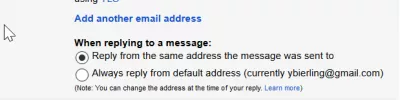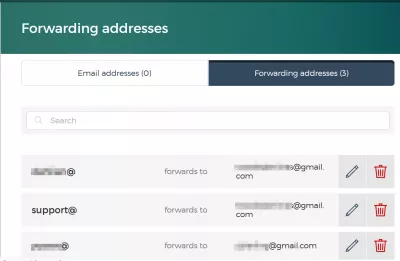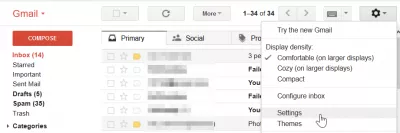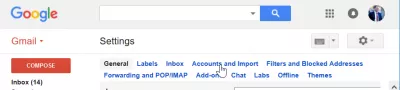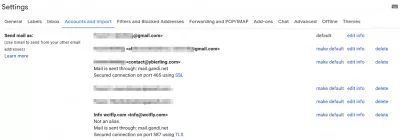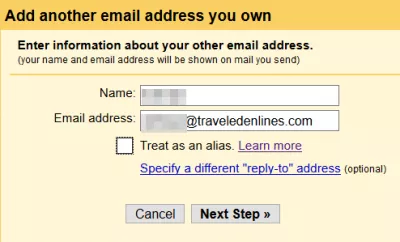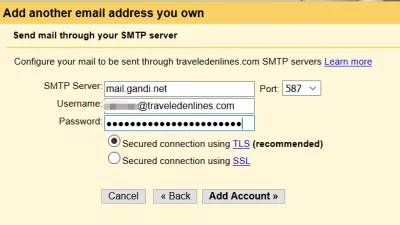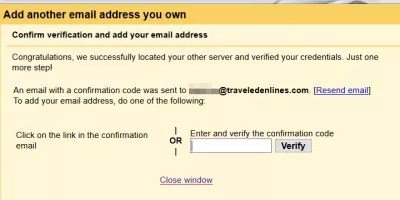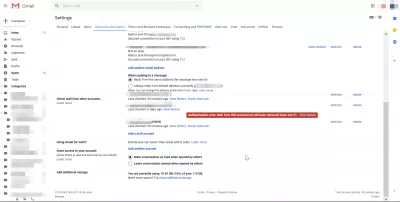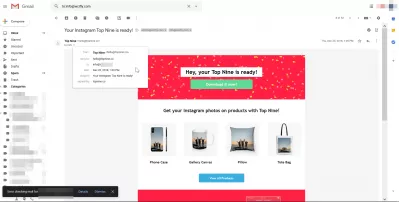Configura Gmail con el dominio GoDaddy u otro dominio propio
- Cómo reenviar el correo electrónico de GoDaddy a Gmail
- Reenvía el correo electrónico del dominio a Gmail
- Reenvío de correo electrónico de dominio
- Agrega otra dirección de correo electrónico a Gmail
- Agrega un alias a Gmail
- Configurar el correo electrónico del dominio con Gmail
- Gmail con mi propio dominio
- Correo electrónico de dominio personalizado de Gmail
- ¿Cómo crear una cuenta de Gmail con mi propio dominio?
- Preguntas Frecuentes
Cómo reenviar el correo electrónico de GoDaddy a Gmail
Configure Gmail para enviar correos electrónicos desde [email protected], en lugar de [email protected], con una configuración rápida y fácil, y centralice sus correos electrónicos en su cuenta de Gmail.
Es importante configurar las direcciones de correo electrónico personales, como [email protected], con un nombre de dominio propio.
Reenvía el correo electrónico del dominio a Gmail
Todos pueden estar centralizados en Gmail, y no es necesario almacenarlos en otro servidor; eso es lo que hace una dirección de reenvío, reenvía directamente el correo enviado a esa dirección a cualquier otra dirección, por ejemplo, reenviando el correo electrónico enviado a contact @ mydomain.com directamente a [email protected].
Entonces, es posible configurar Gmail para que responda a través de esa dirección, en lugar de responder desde la cuenta personal de Gmail, y mostrar el nombre de dominio personal para el destinatario.
Reenvío de correo electrónico de dominio
En primer lugar, en su registrador, por ejemplo Gandi o GoDaddy, configure una dirección de reenvío, que reenviará directamente cualquier mensaje entrante directamente a la dirección dada, sin almacenarla ni modificarla; sin embargo, es posible que apliquen un análisis de virus básico.
Lo mismo se aplica a la configuración de un reenvío de correo electrónico de GoDaddy al correo de Google.
Gandi.net: nombres de dominio, alojamiento en la nube y certificados SSLVe papi domain names
Agrega otra dirección de correo electrónico a Gmail
Ahora, el correo se recibirá en la bandeja de entrada de Gmail sin ninguna configuración adicional. Sin embargo, sin hacer ninguna modificación, el correo electrónico enviado desde esa dirección no mostrará el dominio personal, solo la dirección de Gmail.
Esto se debe a que Gmail debe configurarse para permitir el envío desde el dominio.
Para hacerlo, en la pantalla principal de Gmail, seleccione el botón de engranaje> configuración.
Aquí, vaya al menú de cuentas e importación. Es el lugar donde se pueden configurar otras direcciones de correo electrónico, ya sea solo para enviar correos electrónicos, lo que será útil al configurar una dirección de reenvío, o para recibir correos electrónicos completamente de otra cuenta de correo electrónico almacenada externamente.
En ambos casos, la dirección de envío debe estar configurada, por lo que Gmail mostrará otra dirección de correo electrónico de dominio en lugar de la de Gmail.
Aquí, encuentre la opción Enviar correo electrónico como, que se usará para decirle a Gmail que envíe un correo electrónico desde otra dirección de correo electrónico.
Todas las direcciones de correo electrónico configuradas allí estarán disponibles para ser utilizadas como correo electrónico del remitente al crear un nuevo mensaje, en el correo electrónico del menú de selección.
Agrega un alias a Gmail
Para agregar otra dirección de correo electrónico de su propiedad, ponga el nombre que se mostrará al enviar un mensaje y la dirección de correo electrónico, que debe estar en un nombre de dominio que pueda administrar.
Existe la opción de tratar como un alias de Gmail, lo que significa que esta nueva dirección es similar a la cuenta de Gmail: se mostrará a los destinatarios que el correo electrónico de [email protected] se originó en la cuenta de Gmail [email protected] .
En ese caso, si agrega un alias de correo electrónico a Gmail, el servidor de Gmail se usará para enviar los correos electrónicos desde esa cuenta, y se pueden rastrear a la cuenta de Gmail personal.
Y también la opción de especificar una dirección de respuesta diferente. Cuando se configura una respuesta, el correo enviado mostrará el correo electrónico que ha elegido, pero el destinatario responderá a otro correo electrónico cuando responda. Esto es particularmente útil al configurar un buzón compartido. Los correos electrónicos se envían desde [email protected], pero los destinatarios deben responder a buzó[email protected], y no al empleado específico.
Creación del sitio web maestro: ¡Inscríbase ahora!
Transforme su presencia digital con nuestro curso integral de creación de sitios web: ¡comience su viaje para convertirse en un experto web hoy!
Inscribirse aquí
En ese caso, los correos electrónicos se envían desde otro servidor, el del nombre de dominio, y no desde el servidor de Gmail. Los correos electrónicos no se pueden rastrear a la cuenta personal de Gmail, sino solo al nombre de dominio dado.
Configurar el correo electrónico del dominio con Gmail
El servidor SMTP es muy importante, ya que es el servidor que se usará para enviar los correos electrónicos, en lugar del de Gmail.
La dirección del servidor SMTP, el puerto del servidor que es por defecto 587, junto con el nombre de usuario y la contraseña del servidor, son necesarios para que Gmail pueda usarlo para enviar correos electrónicos. De lo contrario, la cuenta será un alias, y la cuenta de Gmail será fácilmente rastreable.
También es necesaria una conexión segura, utilizando el cifrado TLS o SSL.
Esto depende del registrador y del servidor de correo electrónico.
Después de ese paso, se enviará un correo electrónico de verificación al correo electrónico, y debería llegar directamente a la cuenta de Gmail, si se ha utilizado una dirección de reenvío.
Contendrá un código de verificación, que debe usarse para confirmar la propiedad del correo electrónico de destino.
Gmail con mi propio dominio
Por último, pero no menos importante, hay una opción en la configuración de la cuenta de Gmail para responder desde la misma dirección a la que se envió el mensaje, o para responder siempre desde una dirección de correo electrónico predeterminada, por defecto la de la cuenta de Gmail.
Esta opción, la configuración predeterminada para responder siempre desde el correo electrónico de destino, puede ser útil al centralizar diferentes direcciones de correo electrónico que realmente corresponden a la misma cosa, que no es la cuenta de correo electrónico predeterminada.
Por ejemplo, una configuración de cuenta para administrar un buzón de la empresa, para la cual cada empleado tiene un correo electrónico separado; sin embargo, todos los correos electrónicos llegan al mismo buzón y todos los correos electrónicos deben mostrar la dirección de correo electrónico central como remitente, y no las direcciones específicas de los empleados .
Correo electrónico de dominio personalizado de Gmail
¡Ahora que su Gmail está configurado para recibir y enviar correos electrónicos desde direcciones de reenvío, su nombre de dominio se puede utilizar al máximo! Háganos saber en el comentario si funcionó para usted, y si necesita más información para configurar los remitentes de sus direcciones de correo electrónico de reenvío.
¿Cómo crear una cuenta de Gmail con mi propio dominio?
In order to crear una cuenta de Gmail con dominio propio, there are several steps to observe, which necessitates to buy a domain name at an external registrar, and set it up on your own Cuenta de Gmail:
- Abre tu propia cuenta de Gmail,
- Transfiere el correo electrónico de GoDaddy a Gmail,
- Configurar el correo electrónico del dominio con Gmail,
- Use su correo electrónico de dominio personalizado de Gmail.
Comience ingresando a su cuenta de Gmail y configure el correo electrónico de dominio con Gmail, ya sea con una transferencia de correo electrónico de GoDaddy a Gmail, o haciendo que Gmail reciba los correos electrónicos.
Una vez que haya seguido los pasos anteriores, podrá usar la cuenta de Gmail con su propio nombre de dominio.
Preguntas Frecuentes
- ¿Cómo pueden los usuarios configurar Gmail para enviar y recibir correos electrónicos utilizando un dominio Godaddy o cualquier dominio personal que posean?
- Para usar Gmail con un dominio de GoDaddy o personal, primero, configure el espacio de trabajo de Google para su dominio. Verifique su dominio a través del proceso de verificación de Google, luego actualice los registros de MX en la configuración DNS de su dominio en GoDaddy o su registrador de dominio para señalar los servidores de correo de Google. Esto permite el uso de Gmail para enviar y recibir correos electrónicos bajo su dominio personalizado.

Yoann Bierling es un profesional de la publicación web y consultoría digital, que tiene un impacto global a través de la experiencia y la innovación en tecnologías. Apasionado por empoderar a las personas y organizaciones para que prosperen en la era digital, se ve impulsado a ofrecer resultados excepcionales e impulsar el crecimiento a través de la creación de contenido educativo.
Creación del sitio web maestro: ¡Inscríbase ahora!
Transforme su presencia digital con nuestro curso integral de creación de sitios web: ¡comience su viaje para convertirse en un experto web hoy!
Inscribirse aquí